No WordPress, o functions.php é um arquivo de funções de tema que funciona como um plug-in para o seu site WordPress e é ativado automaticamente pelo seu tema atual.
Um arquivo functions.php é incluído em todos os temas do WordPress e usa código PHP para adicionar novos recursos ou alterar os recursos padrão em um site do WordPress.
Por exemplo, um tema do WordPress pode adicionar um pouco de código ao arquivo functions.php do tema para adicionar uma nova área de widget ao rodapé ou adicionar uma mensagem de boas-vindas personalizada ao painel do WordPress.
As possibilidades são infinitas!
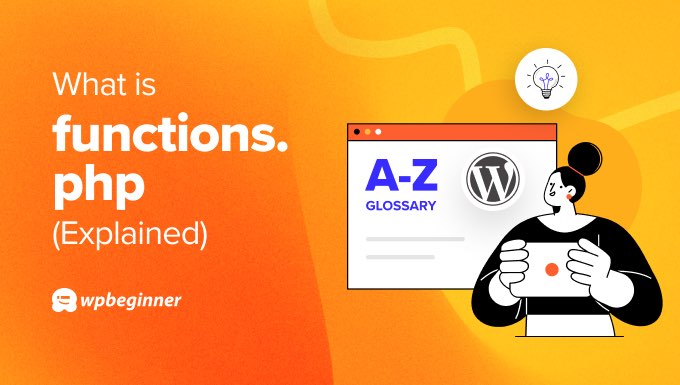
O arquivo functions.php é carregado automaticamente quando você instala e ativa um tema em seu site WordPress.
A edição do arquivo functions.php usando código personalizado permite adicionar tipos de post, taxonomias, códigos de acesso e muito mais para aprimorar seu site.
Por que você normalmente não deve editar diretamente o arquivo functions.php
O arquivo functions.php está localizado na pasta do tema e os usuários avançados podem adicionar trechos de código editando diretamente o arquivo.
Há muitos tutoriais do WordPress que dizem para você adicionar trechos de código diretamente ao arquivo functions.php do seu tema, mas isso geralmente não é uma boa ideia.
O WordPress tenta separar design e funcionalidade sempre que possível. Essa é uma boa abordagem, e geralmente é melhor usar os temas do WordPress para personalizar a aparência do seu site e os plug-ins para determinar como ele funciona.
Além disso, cometer um erro de codificação no arquivo functions.php pode levar a erros do WordPress ou causar a Tela Branca da Morte, que faz com que seu site desapareça. Esses erros podem ser tão simples quanto a falta de um ponto e vírgula, portanto, qualquer pessoa que edite o arquivo functions.php deve ser extremamente cautelosa.
Em resumo, há três motivos pelos quais não é uma boa ideia editar seu arquivo functions.php:
- As edições no arquivo de funções serão perdidas quando o tema for atualizado.
- As edições serão perdidas se você alterar o tema do WordPress.
- Cometer erros de codificação no arquivo de funções pode bloquear o acesso ao seu site.
No entanto, talvez você queira editar o functions.php diretamente para fazer alterações em um tema específico, como adicionar fontes personalizadas ou um arquivo de tradução de idioma.
Nesse caso, recomendamos que você use um tema filho.
A melhor maneira de adicionar snippets de código personalizados ao functions.php
Então, se você não deve editar diretamente o arquivo functions.php, como deve adicionar trechos de código de tutoriais on-line?
A maneira mais simples é usar o WPCode, um poderoso plug-in de snippet de código do WordPress que facilita a adição de recursos personalizados do WordPress usando snippets de código sem editar o arquivo functions.php do seu tema.
Embora você possa adicionar seus próprios snippets de código, ele vem convenientemente com uma biblioteca de snippets de código integrada, na qual você pode encontrar alguns dos meus snippets de código mais populares do WordPress que o ajudarão a eliminar a necessidade de plug-ins separados.
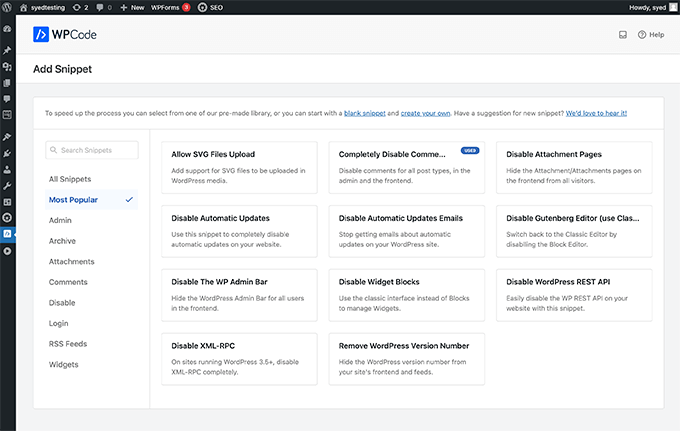
Por exemplo, há snippets prontos que o ajudarão a manter seu site WordPress seguro, permitirão que você carregue imagens SVG, escolha o editor do WordPress e desative os comentários.
Depois de instalar e ativar o plug-in, você pode ir até a página Code Snippets e clicar no botão “Add New” (Adicionar novo) para criar seu primeiro snippet de código no WordPress.

Isso o levará à página “Add Snippet”.
Aqui você pode escolher um trecho de código da biblioteca predefinida ou adicionar seu código personalizado.

Você precisa começar inserindo um título para seu snippet de código personalizado e, em seguida, colar o snippet de código na caixa de código.
Não se esqueça de selecionar também o tipo de código correto no menu suspenso à direita.

Para saber mais sobre como usar o WPCode, consulte nosso guia sobre como adicionar trechos de código personalizados ao WordPress.
Esperamos que este artigo tenha ajudado você a aprender tudo sobre o arquivo functions.php no WordPress e como adicionar trechos de código ao seu site! Confira a leitura adicional abaixo para saber mais.
Você também pode se inscrever em nosso canal do YouTube para obter tutoriais passo a passo em vídeo sobre o WordPress e nos seguir no Twitter e no Facebook para obter as atualizações mais recentes.
Additional Reading
- Como o WordPress realmente funciona nos bastidores (Infográfico)
- Guia para iniciantes sobre como colar snippets da Web no WordPress
- 46 Truques extremamente úteis para o arquivo de funções do WordPress
- Plug-in do WordPress versus arquivo Functions.php (qual é o melhor?)
- 15 truques úteis de configuração do WordPress que você talvez não conheça
- Como adicionar facilmente código personalizado no WordPress (sem quebrar seu site)
- Como adicionar código de cabeçalho e rodapé no WordPress (a maneira mais fácil)




